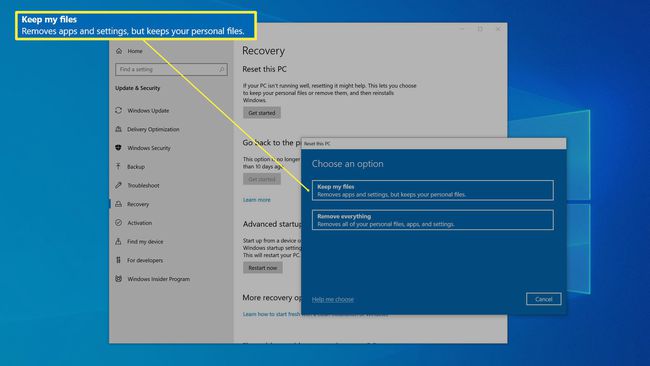Come rendere un laptop più veloce
Cosa sapere
- 5 suggerimenti: Pulisci il tuo disco rigido, disinstalla i programmi che non ti servono, riduci i programmi di avvio, cerca malware e/o ripristina Windows.
- Non è necessario sostituire quel laptop; un po' di manutenzione può fare molto per migliorare le prestazioni.
Questo articolo spiega come velocizzare il tuo laptop Windows 10 e ripristinarlo alle prestazioni che aveva quando era nuovo, piuttosto che sostituirlo con un nuovo laptop.
Pulisci il tuo disco rigido
Dovresti iniziare rimuovendo i dati non importanti e file memorizzati nella cache dal disco poiché questo è il modo più semplice e indolore per recuperare le prestazioni. Nel tempo, il disco rigido si riempie di file temporanei che possono rallentare la capacità del computer di accedere al disco rigido.
Nella casella di ricerca a destra di Cominciare pulsante, digitare Ripulire e quindi fare clic su Pulitura disco quando lo vedi apparire nei risultati di ricerca.
-
Nel Pulitura disco finestra di dialogo, assicurati che C l'unità è selezionata e fare clic su ok.
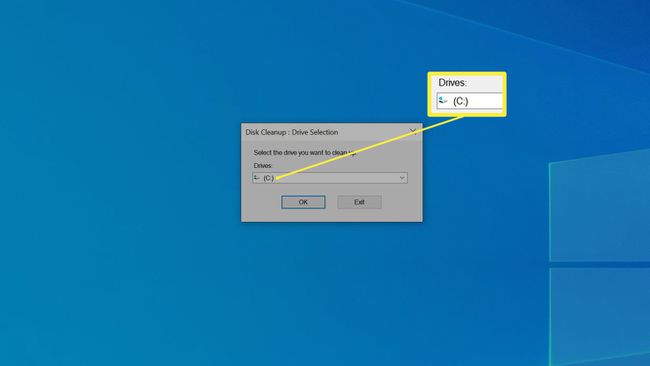
-
Seleziona tutte le caselle e clicca ok.
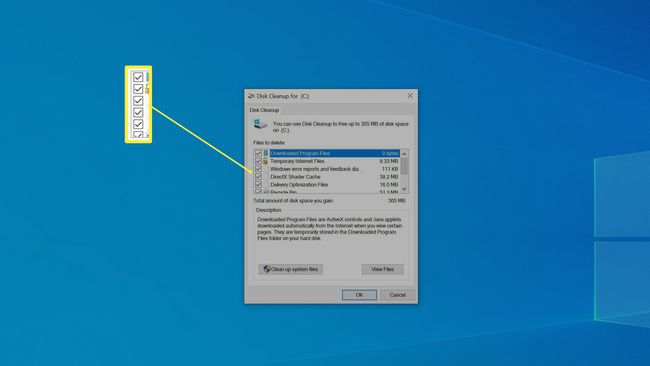
Quindi premere Cancella file per confermare e avviare il processo di cancellazione.
Disinstalla i programmi che non ti servono
Dopo aver ripulito il disco rigido, il passaggio successivo è rimuovere i programmi che non ti servono. Non solo i programmi installati occupano prezioso spazio di archiviazione sul disco rigido, ma spesso possono eseguire processi in background che rallentano le cose.
Se non sai cosa fa un programma, cercalo online per vedere se è qualcosa che ti serve ancora. Come regola generale, se non sai cosa fa un programma, non ne hai bisogno e puoi rimuoverlo, perché Windows non ti consente di disinstallare alcun programma critico per Windows stesso.
Disinstallatori di software di terze parti come Programma di disinstallazione di IObit può aiutarti a trovare i programmi che occupano più spazio e il software utilizzato di rado.
Clicca il Cominciare pulsante e quindi fare clic sul Impostazioni icona (ha la forma di un ingranaggio).
-
Nella casella di ricerca nella finestra Impostazioni, digita disinstallare e quindi fare clic su Aggiungi o rimuovi programmi quando lo vedi apparire nei risultati di ricerca.
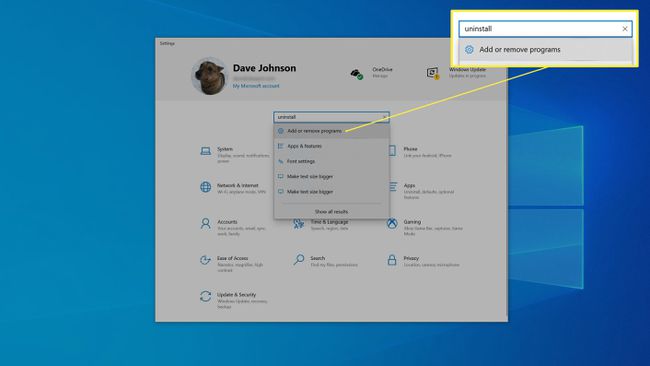
-
Scorri l'elenco dei programmi nella parte inferiore della finestra. Se vedi un programma che non ti serve, fai clic e seleziona Disinstalla. Quindi seguire le istruzioni, se ce ne sono, per rimuovere il programma. Di solito, l'app si disinstalla semplicemente da sola.
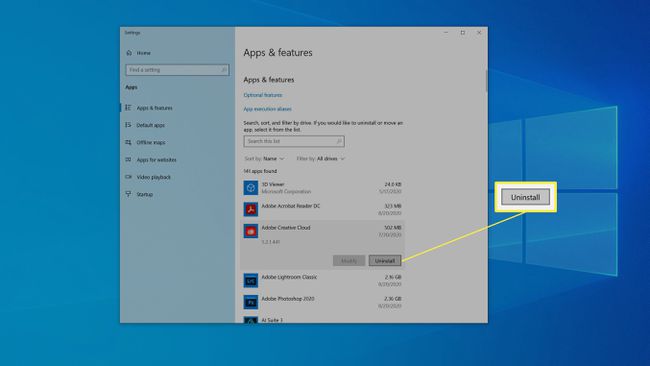
-
Al termine della disinstallazione, Windows potrebbe chiedere l'autorizzazione per il riavvio. In tal caso, scegli di farlo più tardi.
Torna all'elenco dei programmi e continua a disinstallare i programmi aggiuntivi che non ti servono più.
Quando hai fatto, riavvia il tuo laptop.
Riduci i programmi di avvio
Molti programmi vengono eseguiti automaticamente all'avvio del laptop e quindi eseguiti in background. Sebbene ciò possa essere conveniente e aiutare alcuni programmi a funzionare in modo più efficiente, rallenta anche il tuo laptop in generale. Ecco perché dovresti ridurre il numero di app che vengono eseguite all'avvio.
Fare clic con il pulsante destro del mouse su uno spazio vuoto nella barra delle applicazioni e fare clic su Task Manager nel menu a comparsa.
-
In Task Manager, fai clic su Avviare scheda. Questa scheda elenca tutti i programmi che vengono eseguiti automaticamente all'avvio e probabilmente ne hai parecchi.
Potresti non vederlo se non hai mai usato Task Manager. Selezionare Più dettagli per espandere prima Task Manager.
-
Puoi ordinare questi programmi in base a quanto influiscono sulla velocità di avvio del tuo computer facendo clic su Impatto di avvio. Questo dovrebbe ordinarli da Alto a Basso.
Se non sai cosa fa un programma, fai clic con il pulsante destro del mouse e scegli Cerca in linea. Windows aprirà un browser Web e ti mostrerà i risultati per quell'app. In genere dovrebbe essere facile vedere quanto sia importante che quel programma venga eseguito all'avvio e quale sarà l'impatto della sua disattivazione.
-
Per ogni programma che non deve essere eseguito all'avvio, fai clic con il pulsante destro del mouse e scegli disattivare.
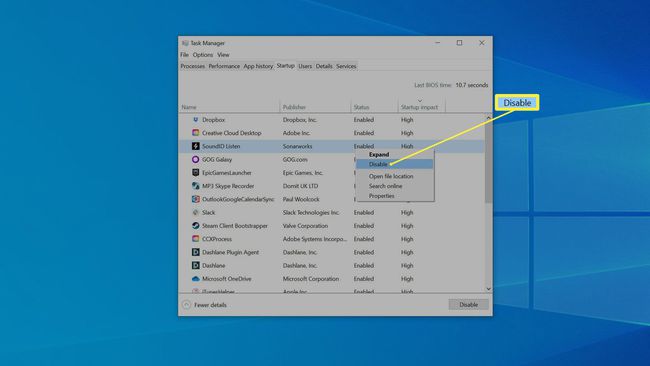
Scansione per malware
Sebbene sia alquanto improbabile, è possibile che il tuo laptop sia stato infettato da qualche forma di malware che sta rallentando il tuo computer. Per sicurezza, controlla la presenza di malware.
Clic Cominciare e quindi fare clic su Impostazioni.
Nel Impostazioni finestra, fare clic su Aggiornamento e sicurezza.
-
Nel riquadro di navigazione a sinistra, fare clic su Sicurezza di Windows. Dovresti vedere lo stato di sicurezza del tuo laptop.

Clic Protezione da virus e minacce e clicca Scansione veloce. Lascia che la scansione venga eseguita. Se il tuo computer rileva delle minacce, segui le istruzioni per gestirle.
Ripristina Windows
A volte, l'installazione di Windows di un laptop è semplicemente troppo corrotta o ingombra di detriti digitali perché una delle soluzioni di cui sopra possa risolvere il problema. C'è un'ultima opzione disponibile: puoi ricominciare da capo con un'installazione pulita di Windows. Questa è sempre l'ultima risorsa perché richiede tempo e comporta una piccola quantità di rischio.
È una buona idea avere un backup affidabile dei tuoi dati nel caso qualcosa vada storto.
Windows è progettato per consentirti di ripristinare l'installazione di Windows alle condizioni di fabbrica senza danneggiare o eliminare i tuoi dati personali, ma tieni presente che se lo fai, Windows rimuoverà programmi di terze parti che dovrai reinstallare da solo.
Clic Cominciare e quindi fare clic su Impostazioni.
Nella casella di ricerca nella parte superiore della finestra Impostazioni, digita Ripristina. Clic Ripristina questo PC quando lo vedi apparire nei risultati di ricerca.
Nel Ripristina questo PC sezione, fare clic su Iniziare.
-
Clic Conserva i miei file e segui le istruzioni per consentire a Windows di ripristinarsi. Il processo potrebbe richiedere del tempo, ma quando hai finito dovresti avere un computer che funziona alla stessa velocità di quando era nuovo di zecca.